经验直达:
- 怎么合并多个ppt为一个ppt
- 如何将几个ppt合并成一个ppt
- 多个ppt合并技巧
一、怎么合并多个ppt为一个ppt
科技的进步,使得我们可以通过PPT来进行汇报演讲等操作,如果想将一系列的ppt文档进行合并又该怎么办呢?接下来就由小编来告诉大家 。
具体如下:
1.第一步,点击并打开一个ppt文档 。
2. 第二步,点击上方菜单栏中的开始按钮 , 并在弹出选项卡点击新建幻灯片下方的下拉箭头,并选择重用幻灯片选项 。
3.第三步,点击重用幻灯片后进入重用幻灯片界面,选择其他要合并的ppt,就可以看到幻灯片都出现了 。
4. 第四步,在左侧的普通视频中通过点击幻灯片来选择插入位置 。
5.第五步,在位置选择好后,再点击重用幻灯片窗口下方的内容,完成添加操作 。
6. 第六步,等待一个ppt合并和即可再进行下一个ppt的合并,流程与上面是一致的 。
二、如何将几个ppt合并成一个ppt
1、首先在打开的ppt中 , 点击左上角黑框内的插入,然后点击绿框内的新建幻灯片 。
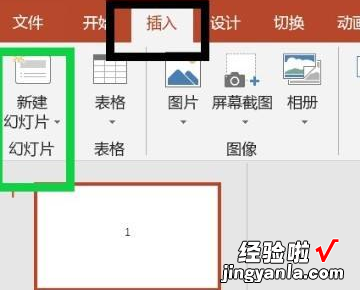
2、然后点击左下角红框内的重用幻灯片 。
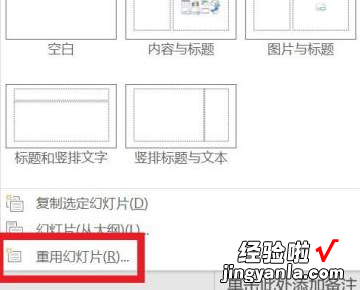
3、然后会跳出一个【重用幻灯片】窗口,选择浏览 , 如下图所示 。
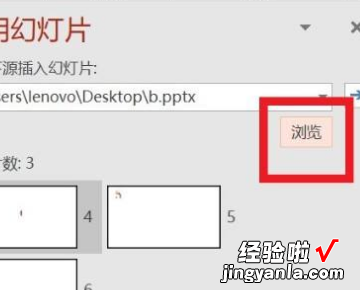
4、找到要合并的ppt文档,点击打开 。
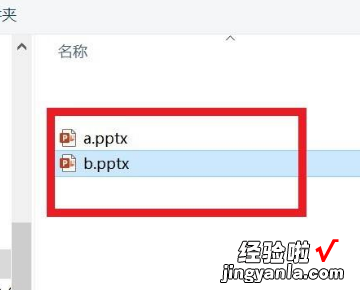
5、然后选择右下角保留源格式,如果想要后插进来的幻灯片格式与新幻灯片合并,可不选 。
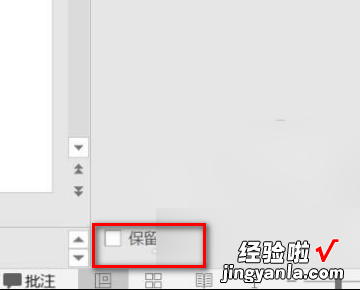
6、这个时候看ppt左边的光标在要插入PPT的地方,右击【重用幻灯片】中的ppt,选择插入所有幻灯片,即可完成合并了 。
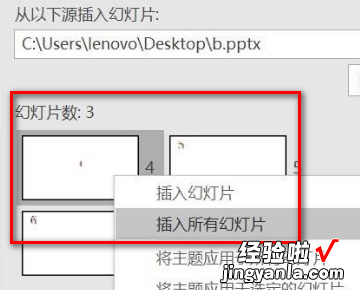
三、多个ppt合并技巧
【怎么合并多个ppt为一个ppt-如何将几个ppt合并成一个ppt】
当PPT文件数量比较少的时候 , 我们还可以一个个打开,复制所有的幻灯片到新建的PPT中 。当文件数量达到几十甚至上百个的时候,怎么快速进行合并呢?
步骤一:将要合并的PPT文件名存到文本文件中
你可以手工的将文件名一条条的复制粘贴到写字本中,每个PPT文件名占一行 。当然也可以用传说中的”曹孟德法“ 。
按键盘的'win' 'R' , 输入cmd并回车 , 打开曹孟德,定位到PPT所在目录 。如你的PPT都存放在E盘的PPTS文件夹,那么就输入:
cd /D E:PPTS
然后输入如下命令,将要合并的PPT文件名存放到文本文件中 。
dir /b *.ppt*
test.txt
步骤二:运行pptjoin.hta
pptjoin.hta(PPT合并工具)
将你刚刚下载的工具压缩文件解压,打开pptjoin.hta文件 。选择上一步生成的文本文件 , 并点击按钮开始合并PPT 。
等一会儿后,你就会发现原先的PPT目录下多了一个新建的PPT:combined.ppt,这个就是合并之后的PPT!
